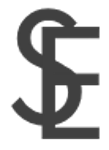Der Textbaukasten
Für Klasse 1
So viele Bausteine Ein Text ist etwas Praktisches. Man kann mit ihm anderen etwas mitteilen. Man kann mit ihm eine Geschichte erzählen. Man kann mit ihm auch Rätsel aufgeben. Woraus besteht ein Text aber eigentlich? Du wirst sagen, aus Worten. Das stimmt auch. Aber es gibt noch mehr Bausteine. Jedes Wort besteht aus einzelnen Buchstaben. Zwischen den Worten gibt es Leerzeichen, damit wir den Text besser lesen können. Die Satzzeichen zeigen uns an, wo ein Satz zu Ende ist. Manchmal verwenden wir auch Ziffern in einem Text. Du siehst, ein Text besteht aus vielen verschiedenen Bausteinen. Wir nennen diese Bausteine Zeichen. Wie die Zeichen aussehen, können wir formatieren. Dazu benötigen wir aus dem Menü Format den Befehl Zeichen. Er öffnet ein neues Fenster, in dem wir zum Beispiel die Schriftart und die Schriftgröße festlegen können. Mit Hilfe dieses Befehls können wir auch Textstellen verschieden unterstreichen.
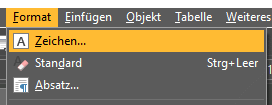
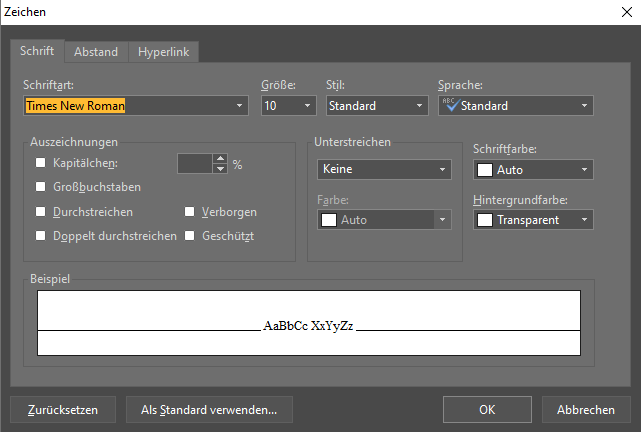
Alle Dateien bestehen aus verschiedenen Bausteinen. Damit man das Aussehen der Datei nach seinen Wünschen gestalten kann, ist es wichtig, dass man die Namen dieser Bausteine und ihre Eigenschaften genau kennt. Wenn die Eigenschaften der Bausteine verändert werden, nennt man das formatieren. Deshalb finden sich alle wichtigen Befehle im Menü Format.
Damit man sich beim Bearbeiten des Textes besser zurechtfindet ist es gut, wenn man zuerst die Steuerzeichen einschaltet. Sie werden nur am Bildschirm angezeigt, verraten aber, ob ein Absatz zu Ende ist oder nur ein Zeilenumbruch vorliegt.
Der große Baustein wird oft vergessen
Der größte Baustein eines Textdokumentes ist die Seite. Sie gibt an, wie groß das Papier ist und ob die Seite im Hoch- oder im Querformat liegt. Mit den Eigenschaften der Seite legt man auch fest, welche Seitenränder einzuhalten sind. Außerdem kann man auch Hintergründe in die Seite einfügen, wenn es notwendig ist. Meist lassen wir die Eigenschaften der Seite unverändert.
Allerdings müssen wir die Eigenschaften der anderen Bausteine anpassen. Bei deinem Kalender hast du bereits gesehen, dass es auch eine Kopfzeile und eine Fußzeile gibt.
Wie lassen sich Textdokumente sinnvoll gestalten?
Ein Textdokument besteht immer aus mehreren Textabschnitten. Einen solchen Abschnitt nennt man Absatz. In den Absätzen sind Worte, Ziffern, Satz– und andere Zeichen enthalten. Sie geben als Gesamtheit dem Dokument ein Gesicht. Damit ein Dokument gut lesbar und übersichtlich wird, muss man es entsprechend formatieren. Das setzt voraus, dass man genau weiß, welche Bausteine der Datei welche Eigenschaften haben. Je nachdem lassen sich die richtigen Format–Befehle aufrufen und nutzen.
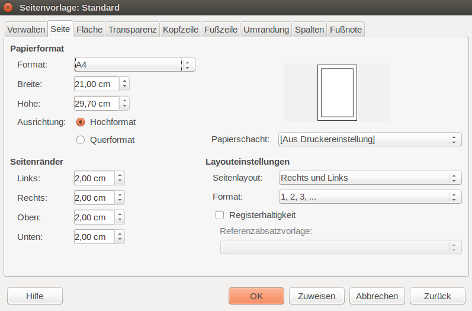
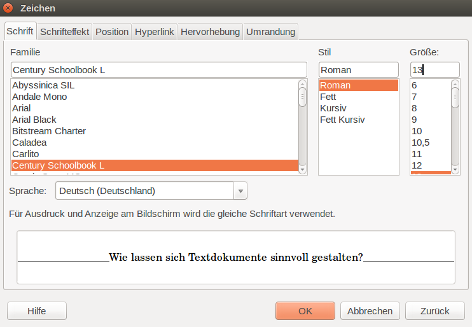 Bildschirmfotos LibreOffice
Bildschirmfotos LibreOfficeDie Zeichen
Die meisten Bausteine eines Textdokumentes sind Zeichen. Dazu gehören alle Buchstaben, die Ziffern, die Satzzeichen, einige Sonderzeichen und natürlich auch die Leerzeichen. Zeichen haben viele Eigenschaften. Sie gehören zu einer Schriftart, die ihnen ihr Aussehen verleiht. Man kann sie durch einen bestimmten Schriftschnitt oder Stil hervorheben. Und natürlich kann man auch festlegen, wie groß sie gedruckt werden. Das ist aber noch nicht alles. Es gibt auch Schrifteffekte. Dazu zählt zum Beispiel die Schriftfarbe. Auch die Möglichkeit etwas zu unterstreichen, durchzustreichen oder zu überstreichen gehört mit zu den Schrifteffekten. Und selbst das ist noch nicht alles.
 Bildschirmfotos LibreOffice
Bildschirmfotos LibreOfficeDer Absatz
Jeder Text besteht meist aus mehreren Absätzen. Bei Geschichten kennst du die Überschrift, die Einleitung, den Hauptteil und den Schluss. Ein Absatz ist ein zusammenhängender Textabschnitt. Damit der Text besser lesbar ist, lassen sich verschiedene Abstände rings um einen Absatz herum formatieren. Auch der Abstand zwischen den Zeilen eines Absatzes ist für die Lesbarkeit des Textes entscheidend. Viele Begriffe, die wir heute dafür verwenden, stammen noch von den Schriftsetzern aus der Zeit des analogen Buchdruckes. Das merkt man vor allem beim Textfluss. Eine wichtige Eigenschaft des Absatzes ist auch die Ausrichtung. Weil man sich manches nicht so gut vorstellen kann, gibt es im Fenster Format – Absatz immer ein kleines Vorschaufeld. Darin ist mit grauen Streifen der Text angedeutet. Die dunkleren Streifen sind der aktuelle Absatz.
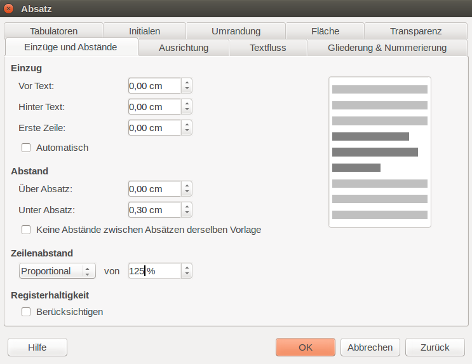 Bildschirmfoto LibreOffice
Bildschirmfoto LibreOfficeDarf‘s ein bisschen mehr sein?
Texte allein sind manchmal etwas langweilig. Eine Geschichte wird gleich viel anschaulicher, wenn Bilder dazu gehören. Allerdings kann man mit einem Schreibprogramm nicht so gut zeichnen. Das Einfügen von Bildern in eine Textdatei ist auch nicht schwer. Am besten speichert man das Bild als Grafikdatei. Dann lässt es sich mit Einfügen – Bild – Aus Datei recht einfach in den Text einfügen. Für manche Zwecke ist es günstig, wenn man die Datei dabei verknüpft. So lässt sich das Bild nachträglich verändern und wird automatisch aktualisiert. Besonders einfach ist es, wenn man Textbausteine mehrfach verwenden möchte. Mit dem Rechner genügt es, sie nur einmal zu schreiben. Bereits vorhandene Inhalte kann man in der originalen Datei markieren, Bearbeiten – Kopieren und an der gewünschten Stelle im selben Dokument oder einem anderen wieder Bearbeiten – Einfügen. Diese beiden Befehle funktionieren aber nur, wenn die gewünschten Objekte bereits vorhanden sind!
Und wenn wir etwas hinterher verändern wollen?
Dann ist das auch nicht schwer. Zuerst markieren wir die Worte, die ein neues Aussehen erhalten sollen. Wir sagen dem Rechner damit, was er formatieren soll. Anschließend rufen den richtigen Format-Befehl auf: Format – Zeichen. Wir wählen die Einstellungen aus. Wir sagen dem Rechner damit, wie er es formatieren soll. Zum Schluss bestätigen wir mit OK. Wir sagen, dass der Rechner es tun soll.
Kann man wirklich Bilder in einen Text einfügen?
Ja, das geht. Zunächst klicken wir an die Stelle, an der das Bild im Text zu sehen sein soll. Wir sagen dem Rechner, wo er ein Bild einfügen soll. Dann rufen wir den Befehl Einfügen – Bild – Aus Datei auf. Dadurch öffnet sich das Fenster Bild einfügen. Es sieht fast genauso aus wie das Fenster Datei öffnen. In diesem Fenster wählen wir das Bild aus, das wir einfügen wollen. Wir erklären dem Rechner damit, was er einfügen soll. Mit dem Klick auf die Schaltfläche Öffnen sagen wir dem Rechner, dass er das das Bild nun einfügen soll. Sobald das Bild in unserem Textdokument zu sehen ist, kann man es leider sehr leicht auf der Seite verschieben. Mit einem kleinen Trick lässt sich das aber verhindern. Die grünen Anfasspunkte zeigen, dass das Bild ausgewählt ist. Ein Klick mit der rechten Maustaste auf das Bild öffnet ein kleines Fensterchen. Das nennt man ein Kontextmenü. darin gibt es das Untermenü Verankerung. In diesem Untermenü wählen wir den Befehl Als Zeichen aus. Der bewirkt, dass das Bild genau wie ein Buchstabe in einer Zeile mit dem Text steht.
Wenn die Geschichte fertig ist...
...können wir sie ausdrucken. Bei einer Geschichte mit vier Seiten (oder acht oder zwölf...) kann man die Funktion Broschürendruck benutzen. Dann lässt sich die fertige Geschichte zu einem kleinen Heft falten.
Spezialtricks:
- ein Doppelklick auf ein Wort markiert das Wort
- ein Dreifachklick markiert den Satz oder den ganzen Absatz
(das hängt vom Programm ab)